Enviament d'I-Fax (Fax per Internet)
Per enviar un fax a un ordinador o un altre dispositiu compatible amb I-Fax (Fax per Internet), especifiqueu una adreça de correu electrònic en lloc d'un número de fax com a destinació. Un I-Fax (Fax per Internet) enviat a un ordinador s'envia com a fitxer adjunt de correu electrònic en format TIFF. I de la mateixa manera que quan envieu un correu electrònic a un ordinador, podeu especificar diverses destinacions, així com destinacions a/c i c/o.
1
Col·loqueu els originals. Col·locació dels originals
2
Seleccioneu <Lectura> a la pantalla Inici. Pantalla Inici
Si es mostra la pantalla d'inici de la sessió, especifiqueu el nom d'usuari, la contrasenya i el servidor d'autenticació. Inici de la sessió a l'enviament autoritzat
3
Seleccioneu <I-Fax> a la pantalla Funcions bàsiques de lectura. Pantalla Funcions bàsiques de lectura
4
Especifiqueu destinació.
Especificació des de la llibreta d'adreces
Especificació des de números de marcatge codificat
Introducció directa de destinacions
Especificació de destinacions en un servidor LDAP
Especificació des de la llibreta d'adreces
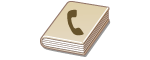
|
La Llibreta d'adreces us permet especificar una destinació seleccionant-la d'una llista de destinacions desades o cercant per nom les destinacions amb els noms dels destinataris.
|

|
|
Abans de fer servir aquesta funció, heu de desar les destinacions a la Llibreta d'adreces. Desament de destinacions
|
1
Seleccioneu <Llibreta d'adreces> a la pestanya <Especificar destinació>.
2
Seleccioneu <Per a>.
3
Seleccioneu un índex. Índex
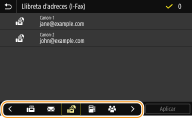
4
Seleccioneu primer la casella per a la destinació desitjada i, a continuació, seleccioneu <Aplicar>.

|
|
Si se selecciona una destinació de la <Llibreta d'adreces> a la pantalla Inici, la pantalla Funcions bàsiques per a l'enviament d'I-Fax (Fax per Internet) es pot mostrar mentre la destinació seleccionada romangui especificada.
|
Tornar al principi
Especificació des de números de marcatge codificat
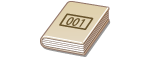
|
S'assignen números de tres xifres (números de marcatge codificat) a les adreces de la llibreta d'adreces. Podeu especificar una adreça introduint el seu número de marcatge codificat.
|

|
|
Per utilitzar números de marcatge codificat, la destinació s'ha d'haver desat per endavant a la llibreta d'adreces. Desament de destinacions
|
1
Seleccioneu <Marcatge codificat> a la pestanya <Especificar destinació>.
2
Seleccioneu <Per a>.
3
Introduïu un número de tres xifres.
Si heu introduït un valor incorrecte, utilitzeu  per esborrar-lo.
per esborrar-lo.
 per esborrar-lo.
per esborrar-lo.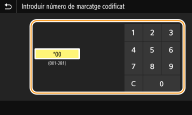

Si es mostra una pantalla de confirmació
Si l'opció <Confir. quan TX marcat. codif.> està establerta com a <Activat>, es mostra una pantalla amb la destinació i el nom del número. (Per a Marcatge de grup, es mostren el nom de la destinació i el nombre de destinacions.) Comproveu els continguts i, si tot és correcte, seleccioneu <Acceptar>. Per especificar una destinació diferent, seleccioneu <Cancel·lar> i, a continuació, torneu a introduir el número de marcatge codificat de tres xifres. Visualització de destinacions d'una llibreta d'adreces
Tornar al principi
Introducció directa de destinacions
En el cas d'una destinació que no s'hagi desat a la llibreta d'adreces, introduïu una adreça d'I-Fax (Fax per Internet) per especificar-la.
1
Seleccioneu <Usar el teclat> a la pestanya <Especificar destinació>.
2
Introduïu l'adreça d'I-Fax (Fax per Internet) i seleccioneu <Aplicar>.
Per obtenir informació sobre com escriure text, consulteu Introducció de text.
Tornar al principi
Especificació de destinacions en un servidor LDAP
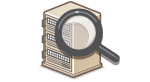
|
Si hi ha un servidor LDAP instal·lat a la vostra oficina, podeu especificar una destinació mitjançant la informació d'usuari del servidor. Accediu al servidor LDAP a través de l'equip per cercar la informació d'usuari apropiada i especifiqueu-la com a destinació.
|

|
|
Cal que prèviament especifiqueu les opcions per connectar-vos a un servidor LDAP. Desament de servidors LDAP
|
1
Seleccioneu <Servidor LDAP> a la pestanya <Especificar destinació>.
2
Seleccioneu el servidor LDAP que utilitzeu.
3
Seleccioneu les condicions per a la informació de l'usuari que vulgueu cercar.
El nom, els números de fax, les adreces de correu electrònic, els noms d'organitzacions i les unitats organitzatives són criteris disponibles per cercar destinacions.
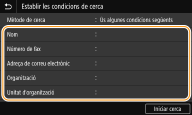
4
Introduïu la sèrie de cerca del caràcter objectiu i seleccioneu <Aplicar>.
Per obtenir informació sobre com escriure text, consulteu Introducció de text.
Per especificar diversos criteris de cerca, repetiu els passos 3 i 4.
5
Seleccioneu <Mètode de cerca>.
6
Seleccioneu les condicions per mostrar el resultat de la cerca.
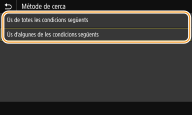
<Ús de totes les condicions següents>
Cerca i mostra els usuaris que compleixen tots els criteris de cerca especificats als passos 3 i 4.
Cerca i mostra els usuaris que compleixen tots els criteris de cerca especificats als passos 3 i 4.
<Ús d'algunes de les condicions següents>
Mostra tots els usuaris que compleixin encara que només sigui un dels criteris especificats als passos 3 i 4.
Mostra tots els usuaris que compleixin encara que només sigui un dels criteris especificats als passos 3 i 4.
7
Seleccioneu <Iniciar cerca>.
Es mostren els usuaris que compleixen els criteris de cerca.

Si es mostra la pantalla d'autenticació en seleccionar <Iniciar cerca>, introduïu el nom d'usuari de l'equip i la contrasenya desats al servidor LDAP i seleccioneu <Aplicar>. Desament de servidors LDAP
8
Seleccioneu primer la casella per a l'usuari que vulgueu especificar com a destinació i, a continuació, seleccioneu <Aplicar>.
Tornar al principi

Si es mostra una pantalla en què ja s'hagi especificat una destinació
Només podeu fer enviaments a la vostra pròpia adreça de correu electrònic. Per fer enviaments a altres destinacions, heu de configurar les opcions d'autenticació de la funció d'enviament de manera que la transmissió de correu electrònic no estigui restringida. Poseu-vos en contacte amb el vostre administrador per obtenir més detalls. Autenticació del servidor LDAP.
Especificació de destinacions des dels registres de transmissió
També podeu recuperar les destinacions utilitzades prèviament. Recuperació d'opcions utilitzades prèviament per enviar o desar (Opcions de recuperació)
5
Especifiqueu diverses destinacions, incloses destinacions a/c c/o, segons les vostres necessitats.
Seleccioneu el mètode utilitzat per especificar destinacions a la pestanya <Especificar destinació> i, a continuació, especifiqueu la destinació.
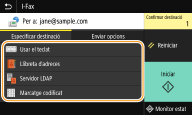
Si heu seleccionat <Servidor LDAP> o <Especificar correu propi com a destinació>, la destinació s'especifica al camp <Per a>.
Les adreces <CC> i <CCO> només es poden seleccionar mitjançant <Llibreta d'adreces> o <Marcatge codificat>.
 Per eliminar destinacions
Per eliminar destinacions
Si heu especificat diverses destinacions, podeu eliminar les destinacions que vulgueu.
|
1
|
Seleccioneu <Confirmar destinació>.
|
|
2
|
Seleccioneu primer la casella per a la destinació que vulgueu eliminar i, a continuació, <Treure de destin.>.
Si seleccioneu la casella de grup, podeu veure les destinacions desades al grup si seleccioneu <Detalls>
 <Destinació>. <Destinació>. |
|
3
|
Seleccioneu <Sí>.
|
6
Especifiqueu les opcions de lectura que calgui.
Per obtenir més informació sobre cada opció, consulteu Enviament de dades per correu electrònic/Desament de dades en una carpeta compartida o un servidor FTP o Lectura clara.
7
Especifiqueu l'assumpte, el missatge i l'adreça de resposta per al correu electrònic com calgui.
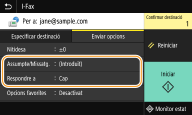
 Per especificar l'assumpte o el missatge
Per especificar l'assumpte o el missatge
|
1
|
Seleccioneu <Assumpte/Missatg.> a la pestanya <Enviar opcions>.
|
|
2
|
Seleccioneu <Assumpte>
|
|
3
|
Introduïu l'assumpte i seleccioneu <Aplicar>.
|
|
4
|
Seleccioneu <Missatge>.
|
|
5
|
Introduïu el missatge i seleccioneu <Aplicar>.
|
|
6
|
Seleccioneu <Aplicar>.
|
 Per especificar l'adreça de resposta
Per especificar l'adreça de resposta
Especifiqueu l'adreça de resposta quan vulgueu notificar el destinatari d'una adreça de correu electrònic diferent de la de l'equip com a adreça de resposta. Seleccioneu l'adreça de resposta objectiu entre les destinacions desades a la llibreta d'adreces i especifiqueu-la. Si la destinació no s'ha desat a la llibreta d'adreces, consulteu Desament de destinacions.
|
1
|
Seleccioneu <Respondre a> a la pestanya <Enviar opcions>.
|
|
2
|
Seleccioneu <Especificar des de la llibreta d'adreces>.
|
|
3
|
Seleccioneu primer la casella per a l'adreça de resposta desitjada i, a continuació, <Aplicar>.

L'adreça de resposta que es pot especificar sempre és una de les adreces de correu electrònic desades a la llibreta d'adreces.
|
8
Seleccioneu <Iniciar>.
Si es mostra la pantalla <Confirmar destinació>, comproveu si la destinació és correcta i, a continuació, seleccioneu <Iniciar lectura>.
La lectura de l'original comença.
Si voleu cancel·lar-la, seleccioneu <Cancel·lar>  <Sí>. Cancel·lació de l'enviament de faxos
<Sí>. Cancel·lació de l'enviament de faxos
 <Sí>. Cancel·lació de l'enviament de faxos
<Sí>. Cancel·lació de l'enviament de faxos Quan col·loqueu originals a l'alimentador al pas 1
Quan col·loqueu originals a l'alimentador al pas 1
Quan es completa la lectura s'envia l'I-Fax (Fax per Internet). Seleccioneu <Tancar> per finalitzar el procediment.
 Quan col·loqueu originals al vidre de còpia al pas 1
Quan col·loqueu originals al vidre de còpia al pas 1
Quan la lectura finalitzi, seguiu el procediment indicat a continuació.
|
1
|
Si hi ha pàgines d'originals addicionals que cal llegir, col·loqueu l'original següent al vidre de còpia i seleccioneu <Llegir següent original>.
Repetiu aquest pas fins que s'hagin llegit totes les pàgines.
Quan només calgui llegir una pàgina, aneu al pas següent.
|
|
2
|
Seleccioneu <Iniciar enviam>.
L'I-Fax (Fax per Internet) s'envia.
|

Si es mostra la pantalla <Autenticació SMTP>
Introduïu el nom d'usuari i la contrasenya i seleccioneu <Aplicar>.
Nom de fitxer d'un document enviat
El nom de fitxer d'un document enviat s'assigna automàticament d'acord amb el format següent: número de gestió de la comunicació (quatre xifres)_data i hora de l'enviament_número del document (tres xifres).nom de l'extensió de fitxer. Es pot afegir una cadena de caràcters arbitrària davant del nom de fitxer. Configuració d'un nom de fitxer
Comprovació de l'estat de la comunicació
Si configureu <Mostrar avís en acceptar el treball> en <Activat> es mostra una pantalla que sol·licita la confirmació de l'estat de la comunicació. Si seleccioneu <Monitor d'estat>, podreu comprovar l'estat d'enviament. <Mostrar avís en acceptar el treball>
Si es produeix un error d'enviament
De vegades s'envien notificacions d'error a l'adreça de correu electrònic establerta per a l'equip. Si no hi feu res, pot ser que, en funció del vostre servidor de correu, la capacitat restant de la bústia de correu sigui insuficient. Es recomana que buideu la bústia de correu periòdicament.
 Per buidar la bústia de correu
Per buidar la bústia de correu

Quan es buida la bústia de correu, tot el correu electrònic de la bústia de correu del servidor s'elimina. En especificar el compte de correu electrònic que utilitzeu habitualment, comproveu primer si cal conservar cap correu electrònic de la bústia de correu.
|
1
|
Inicieu Remote UI (IU remot) i inicieu la sessió al mode d'administrador del sistema. Inici de Remote UI (IU remot)
|
|
2
|
Feu clic a [Settings/Registration] a la pàgina del Portal. Pantalla de Remote UI (IU remot)
|
|
3
|
Seleccioneu [TX Settings]
 [E-Mail/I-Fax Settings]. [E-Mail/I-Fax Settings]. |
|
4
|
Feu clic a [Clear] a [Clear Mail Box].
|
|
5
|
Llegiu el missatge que es mostra i feu clic a [OK].
El correu electrònic s'elimina de la bústia de correu.
|

|
|
Si sempre voleu enviar faxos amb les mateixes opcions: Canvi de les opcions predeterminades de les funcions
Si voleu desar una combinació d'opcions per utilitzar-les quan us calgui: Desament d'opcions utilitzades freqüentment
Si voleu especificar el nom del remitent de l'I-Fax (Fax per Internet): <Registrar el nom de la unitat>
|